


Você pode fazer configurações avançadas como o tipo de compactação PDF para o arquivo PDF a ser salvo.
Selecione PDF para Formato de Dados (Data Format) na caixa de diálogo Salvar (Save) da exibição Digitalizar (Scan) e, em seguida, clique em Configurações... (Settings...) para exibir a caixa de diálogo Config. PDF (PDF Settings).
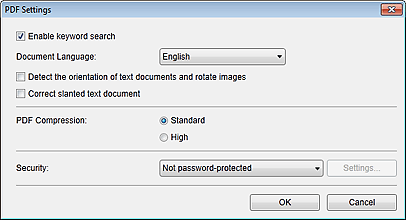
 Importante
ImportanteSomente Segurança (Security) pode ser definida para imagens com resoluções fora do intervalo de 75 ppp a 600 ppp.
Habilitar procura de palavra-chave (Enable keyword search)
Marque essa caixa de seleção para converter o texto das imagens em dados de texto e criar arquivos PDF que suportam a pesquisa de palavra-chave.
Idioma do Documento (Document Language)
Selecione o idioma para detectar texto em imagens.
Detectar a orientação de documentos de texto e girar imagens (Detect the orientation of text documents and rotate images)
Marque essa caixa de seleção para detectar a orientação da página com base no texto de imagens e gire automaticamente as imagens para criar arquivos PDF.
 Importante
ImportanteEsta função só está disponível para imagens (documentos de texto) que contenham idiomas que possam ser selecionados em Idioma do Documento (Document Language). Esta função não estará disponível, dependendo do idioma da imagem.
A orientação da página talvez não seja detectada para os tipos de imagens a seguir, pois não é possível detectar corretamente o texto.
Imagens com pequena quantidade de texto
Imagens que contêm texto com tamanho de fonte fora da faixa de 8 a 48 pontos
Imagens com fontes especiais, efeitos, itálico ou texto manuscrito
Imagens com segundos planos padronizados
Corrigir documento de texto inclinado (Correct slanted text document)
Marque essa caixa de seleção para detectar a orientação do documento com base no texto de imagens e corrija o ângulo (no intervalo de -0,1 a -10 graus ou +0,1 a +10 graus) para criar arquivos PDF.
 Importante
ImportanteOs tipos de imagens a seguir talvez não sejam corrigidos devidamente, já que não é possível detectar corretamente o texto.
Imagens em que as linhas de texto estão inclinadas mais de 10 graus ou em que os ângulos variam conforme a linha
Imagens com texto vertical e horizontal
Imagens com fontes muito grandes ou muito pequenas
Imagens com pequena quantidade de texto
Imagens com figuras/imagens
Imagem manuscrita
Compactação PDF (PDF Compression)
Selecione um tipo de compactação para salvar.
Padrão (Standard)
Recomenda-se, como regra geral, selecionar esta configuração.
Alta (High)
Compacta o tamanho do arquivo ao salvar. Você pode reduzir a carga em sua rede/servidor.
 Importante
ImportanteImagens PDF poderão ficar degradadas se você salvá-las repetidamente com alta compactação.
Segurança (Security)
É possível definir senhas para arquivos PDF criados.
Selecione Protegido por senha (Password-protected) para exibir a caixa de diálogo Proteger com Senha Configurações de Segurança (Password Security Settings) na qual você pode definir uma senha para abrir um arquivo e uma restrição em funções como edição e impressão.
 Caixa de Diálogo Proteger com Senha Configurações de Segurança
Caixa de Diálogo Proteger com Senha Configurações de Segurança
Topo da página |